GoPro
Hướng dẫn sử dụng GoPro Quik đơn giản, nhanh chóng, cực kỳ dễ hiểu
GoPro Quik là một phần mềm chỉnh sửa video chất lượng cao. Tương thích với các dòng camera hành động GoPro, giao diện dễ dùng phù hợp với cả người mới bắt đầu và dân chuyên. GoPro Quik giúp bạn tạo ra những cảnh quay đẹp mắt từ những đoạn video gốc. Sau đây, HTCamera sẽ hướng dẫn sử dụng GoPro Quik đơn giản và nhanh chóng.

Hướng dẫn sử dụng GoPro Quik cực kỳ dễ hiểu
Bước 1: Cài đặt ứng dụng GoPro Quik
- Link tải dành cho iOS: https://bom.so/Hth7PL
- Link tải dành cho Android: https://bom.so/fh7NOh
Sau khi tải xong, bạn có thể đăng nhập bằng tài khoản GoPro hoặc tài khoản mạng xã hội như Google, Facebook,…
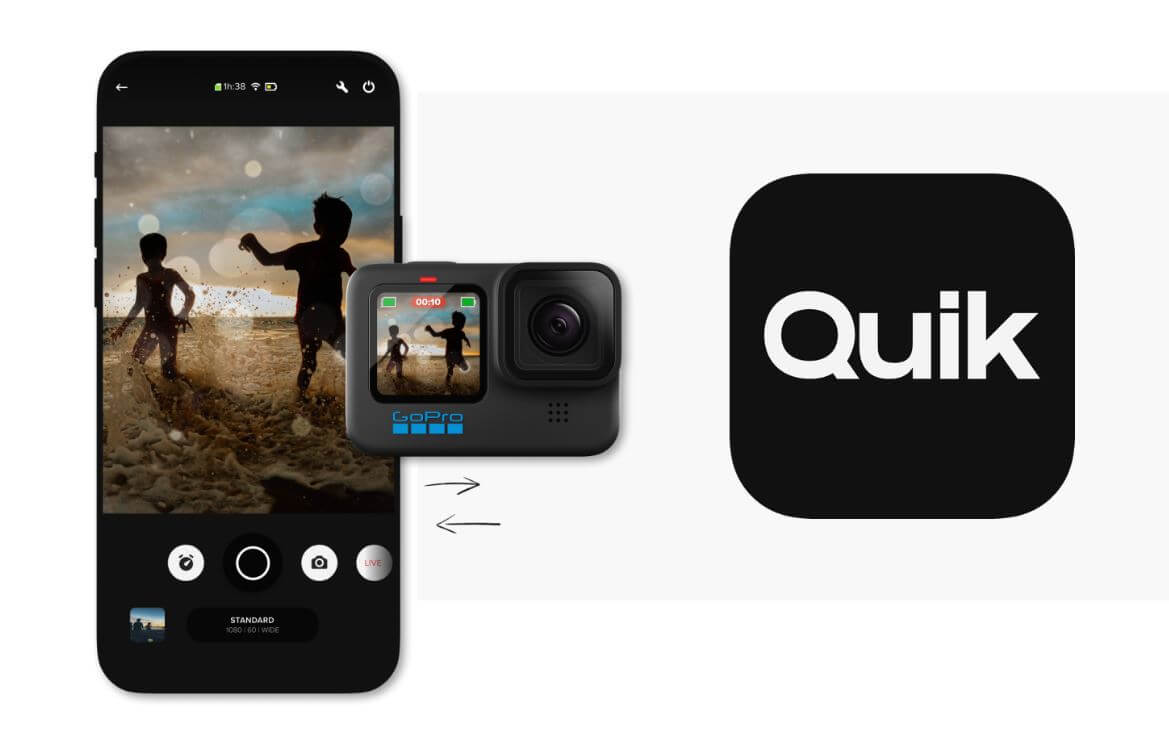
Bước 2: Nhập ảnh, video
Truy cập vào thư viện để chọn ảnh và video.
Thả tập tin vào ứng dụng bằng chức năng kéo và thả.
Không có giới hạn về số lượng tệp có thể được thêm vào.
Bước 3: Chỉnh sửa video
Sử dụng các công cụ cắt và ghép để sửa đổi thời lượng của video.
Tích hợp các hiệu ứng chuyển tiếp giữa các video clip.
Tinh chỉnh độ sáng, màu sắc và chất lượng hình ảnh cho video.
Bước 4: Thêm nhạc nền
Chọn một bài hát thích hợp từ thư viện nhạc.
Tinh chỉnh âm lượng và điều chỉnh tốc độ phát lại cho âm nhạc.
Đồng bộ nhạc nền với nội dung video.
Bước 5: Xuất và chia sẻ
Lưu video vào thiết bị của bạn hoặc bộ nhớ đám mây.
Chia sẻ trực tiếp video lên các nền tảng xã hội như YouTube, Instagram hoặc Facebook.
Hướng dẫn sử dụng những tính năng của GoPro Quik
Mural
Về cơ bản, Quik giải quyết vấn đề về “lỗ đen” trong thư viện ảnh trên điện thoại của bạn bằng cách sắp xếp tất cả những khoảnh khắc quan trọng của bạn, bao gồm cả ảnh và video, trên nguồn cấp dữ liệu Mural feed.
Có hai phương pháp chính để tải dữ liệu lên Mural:
- Để gửi ảnh hoặc video tới Quik từ điện thoại của bạn bằng bảng chia sẻ trên iOS và Android, hãy làm theo các bước sau:
Bước 1: Mở ảnh hoặc video bạn muốn gửi trên điện thoại.
Bước 2: Nhấn vào biểu tượng chia sẻ.
Bước 3: Tìm Quik trong số các tùy chọn ứng dụng có sẵn.
Bước 4: Nhấn vào biểu tượng Quik và ảnh hoặc video sẽ được thêm ngay vào sự kiện Bức tranh tường mà bạn chọn.
Bước 5: Bạn cũng có thể tạo sự kiện mới ở bước này. Nếu bạn chọn nhiều ảnh và video để gửi tới Quik, nó sẽ tự động tạo sự kiện mới với các tệp đã tải lên.
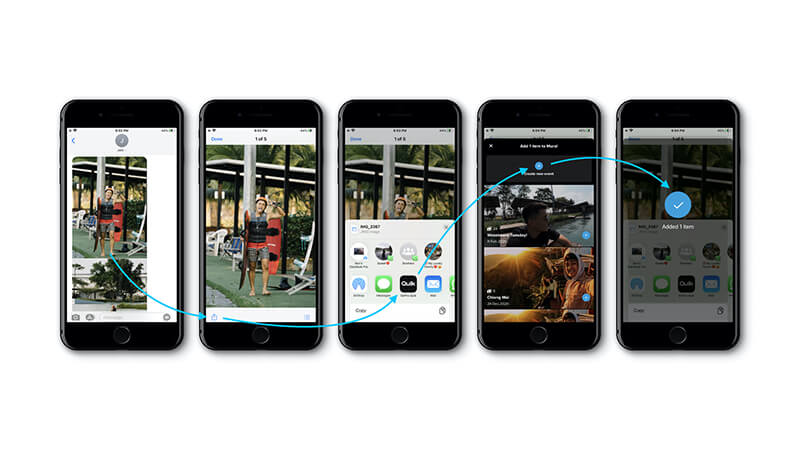
MẸO: Bạn có thể tùy chỉnh bảng chia sẻ của điện thoại trên iOS và ưu tiên Quik xuất hiện ở trên cùng. Bảng chia sẻ của Android được sắp xếp dựa trên mức độ sử dụng.
- Để gửi nội dung trực tiếp từ thư viện phương tiện Quik, hãy làm theo các bước sau:
Bước 1: Chọn ảnh hoặc video từ phần Media của bạn.
Bước 2: Nhấn vào biểu tượng ở phía trên bên phải để thêm nó vào Mural event (sự kiện).
Bước 3: Mỗi Mural event sẽ tự động chuyển thành một video nổi bật có thể tùy chỉnh.
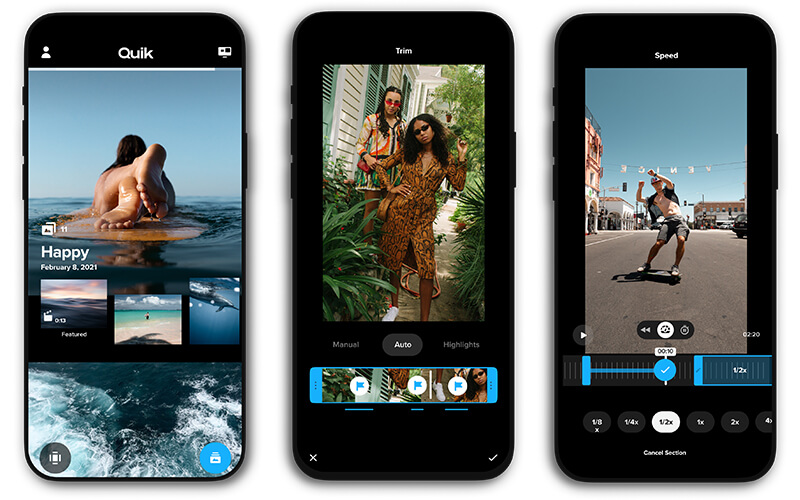
MẸO: Thư viện phương tiện của bạn cung cấp bốn tùy chọn chính: Ứng dụng, Đám mây, Điện thoại và Chỉnh sửa. Bạn có thể tải dữ liệu lên Mural từ bất kỳ tùy chọn nào trong số này.
Quik cung cấp các công cụ chỉnh sửa mạnh mẽ, thân thiện với người dùng và tinh vi.
Công cụ chỉnh sửa mạnh mẽ
Chọn ảnh hoặc video từ Media của bạn và nhấn vào biểu tượng bút chì để truy cập các công cụ trực quan để cắt bớt thời lượng video, điều chỉnh màu sắc và ánh sáng, thêm nhãn dán, v.v.
Công cụ Tua video mới
Chọn video từ Mural hoặc Media, sau đó nhấn vào biểu tượng bút chì và chọn tùy chọn Speed. Giúp bạn sử dụng nhiều hiệu ứng tua nhanh hoặc tua chậm khác nhau cho video clip của mình. Bạn có thể chuyển đổi giữa chuyển động chậm 1/2x, thời gian thực hoặc tăng tốc nhanh lên tới 22x. Ngoài ra, bạn có thể thêm khung hình cố định theo các khoảng thời gian được chỉ định.
Bộ lọc dành riêng cho GoPro
Chọn ảnh hoặc video từ Mural/Media, sau đó nhấn vào biểu tượng bút chì để hiển thị 25 bộ lọc được GoPro chế tạo tỉ mỉ và tinh chỉnh cho nhiều môi trường chụp khác nhau như tuyết, sa mạc, nước, v.v. Sử dụng thanh chà để điều chỉnh cường độ của bộ lọc đã chọn theo sở thích của bạn.
Chủ đề cao cấp
Chọn một video nổi bật từ Mural/Media, sau đó nhấn vào biểu tượng bút chì để hiển thị 13 chủ đề chỉnh sửa video. Mỗi chủ đề có thể được cá nhân hóa rộng rãi bằng cách điều chỉnh văn bản, chuyển tiếp, thời lượng, định dạng và lựa chọn nhạc để phù hợp với nền tảng chia sẻ dự định, có thể là phương tiện truyền thông xã hội, văn bản hoặc lưu vào thiết bị cá nhân của bạn.
Nhạc gốc của GoPro
18 bản nhạc miễn phí bản quyền được lựa chọn cẩn thận trong nội bộ và dự kiến sẽ sớm có thêm nhiều bản nhạc khác. Những bản nhạc này được phân loại theo các chủ đề như tình yêu, kỷ niệm, bạn bè, du lịch và những chủ đề khác. Các chỉnh sửa được đồng bộ hóa theo nhịp của các bản nhạc này.
Kết luận
Với năm bước cơ bản trên, bạn có thể sử dụng hiệu quả các tính năng chính của ứng dụng GoPro Quik để tạo và chia sẻ những video tuyệt đẹp.

